Программа ShowEXIF
Первой программой, которой мне хотелось поделиться с вами, является ShowEXIF. Это очень простая в использовании программа для просмотра RAW файлов (в никон, как вы уже знаете это NEF). Если вы не знаете, что такое RAW файлы, почему они лучше формата JPEG? Почему профессиональные фотографы используют именно этот формат? Об этом вы можете прочитать в одной из моих статей.
Я буду показывать вам на примере фотографии сделанной мной при помощи фотокамеры Nikon D3100, который приобрел мой друг.
Для начала скачиваем ShowEXIF.
В качестве примера, я буду использовать вот эту фотку, сделанную в формате RAW.

Далее, после скачивания, запускаем ShowEXIF. Она не требует установки. Выбираем нужное фото. После выбора фотографии, с правой стороны появится все информация о ней. Спускаемся до конца вниз и ищем название Total Number of Shutter Releases.
Согласно нижней картинки, мы видим число 12650. Именно столько раз, сработал затвор фотокамеры. Компания никон дает, непосредственно на эту модель, гарантию на 100 000 срабатывания затвора. Иными словами, согласно гарантии, наш ресурс затвора износился только на 12%.
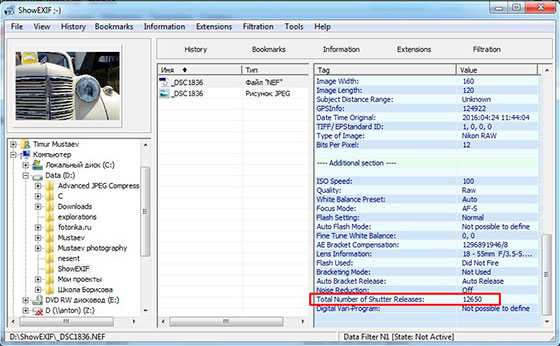
И так, при помощи ShowEXIF вы теперь можете проверить пробег фотокамеры.
Готовимся к покупке
Чтобы совершить удачную покупку, лучше подготовиться дома к походу в магазин за фотоаппаратом.
Четко определитесь с моделью. Убедитесь, что она не устарела, по-прежнему актуальна. Изучите информацию о ней на сайте производителя: не вышли ли более новые модели того же класса с лучшими характеристиками? Изучите отзывы покупателей о выбранном фотоаппарате в интернете. Найти отзывы очень легко. Достаточно открыть любой поисковик и набрать в строке поиска “Фотоаппарат такой-то отзывы”.
Где покупать фотоаппарат? Чтобы минимизировать риск обмана при покупке, лучше всего покупать фотоаппарат в магазинах, чья репутация не вызывает у вас сомнений. Не стоит покупать там, где подозрительно дешево. Скорее всего, там продают товары из “серых” партий, не имеющие официальной гарантии, или даже бывшие в употреблении вещи под видом новых.
Не ждите, что в обычном магазине продавцы-консультанты вам реально помогут что-то выбрать
Важно понимать, что их задача — не подобрать вам наилучший фотоаппарат, а совершить наиболее выгодную сделку.
Лучший вариант магазина — фирменный магазин производителя. Здесь у вас совершенно точно не будет проблем с гарантией
Продавцы же отличаются профессионализмом и всегда готовы помочь.
Если вы новичок в фотографии и пока не очень хорошо разбираетесь в фототехнике, не стоит покупать с рук бывшие в употреблении фотоаппараты. Проверить их довольно сложно, в них может быть много скрытых дефектов. Если вы все же решились на покупку бывшей в употреблении фотокамеры, необходимо проверить ее “пробег”: сколько кадров на нее уже было сделано. Об этом мы расскажем ниже.
При проверке фотоаппарата лучше иметь представление о его органах управления. Скачайте с сайта производителя инструкцию и изучите ее. Посмотрите, как выбираются режимы съемки, как настраиваются выдержка, диафрагма и светочувствительность, как включить серийную съемку, как включается и отключается автофокус, как настраивается качество снимков, как выбирают точки фокусировки. Если вы новичок и пока не знаете ничего о параметрах съемки, лучше с собой в магазин пригласить человека, который сможет помочь вам настроить камеру для полной проверки.
Имейте в виду, что фотоаппараты почти всегда продаются без карты памяти в комплекте. Позаботьтесь, чтобы у вас с собой была карта памяти.
Удобнее проверять качество тестовых снимков на большом экране. Если есть возможность, возьмите с собой ноутбук, чтобы смотреть изображения на нем.
Opanda IExif
Это еще одна программа, которая работает с EXIF файлами. По словам разработчиков, она читает файлы многих производителей цифровых зеркальных фотокамер, а также никон и кэнон. Она бесплатна скачивается с официального сайта разработчиков. Работает она на операционных системах не выше Windows Vista, хотя на Windows 7, запустилась без проблем.
Найти и закачать Opanda IExif можно на официальном сайте.
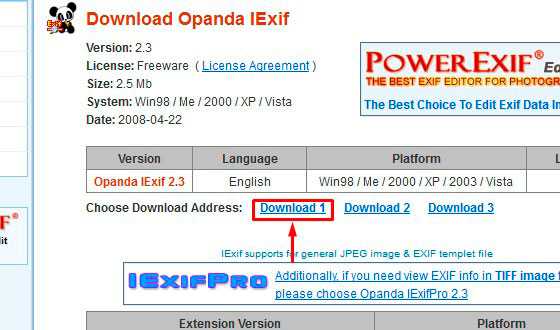
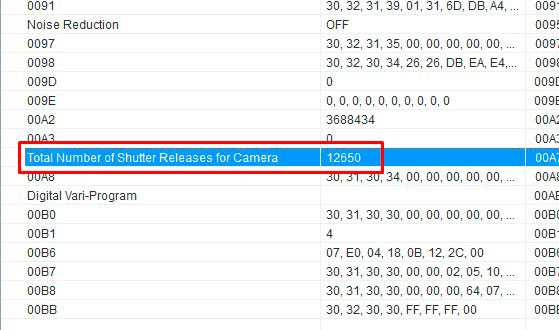
Есть еще онлайн сервисы:
- nikonshuttercount.com
- www.camerashuttercount.com
Затвор нашей фотокамеры сработал 12650 раз. Можно заметить, как ShowEXIF, Shutter Count Viewer, так и Opanda IExif показали одинаковое число срабатываний затвора. О чем это говорит? О том, что эти программы работают корректно и показывают правильную информацию.
Извлечение EXIF-данных
Хотя онлайн-сервисы удобны, они могут оказаться бесполезными (например, если данная модель не поддерживается), ну или ими будет невозможно воспользоваться (например, чтобы не делиться снимками с третьим лицом). Как проверить «пробег» фотоаппарата Nikon в таких случаях?
Можно вручную извлечь EXIF-данные из образца изображения и произвести в них поиск с помощью широкого спектра доступных инструментов. Для фотоаппаратов Nikon следует искать строки “Shutter Count” или “Image Number”. Если же необходимое приложение, которое позволяет увидеть данные EXIF (например, популярная бесплатная программа просмотра фотографий InfranView), уже установлено, то следует открыть изображение и изучить информацию, найденную вместе с указанной выше фразой.
Кроме того, можно скачать копию кроссплатформенного инструмента командной строки ExifTool и использовать его для поиска по данным EXIF. Пользователи предпочитают этот метод, так как он позволяет быстро найти необходимое без чтения длинных списков, как правило, содержащих более 100 записей.
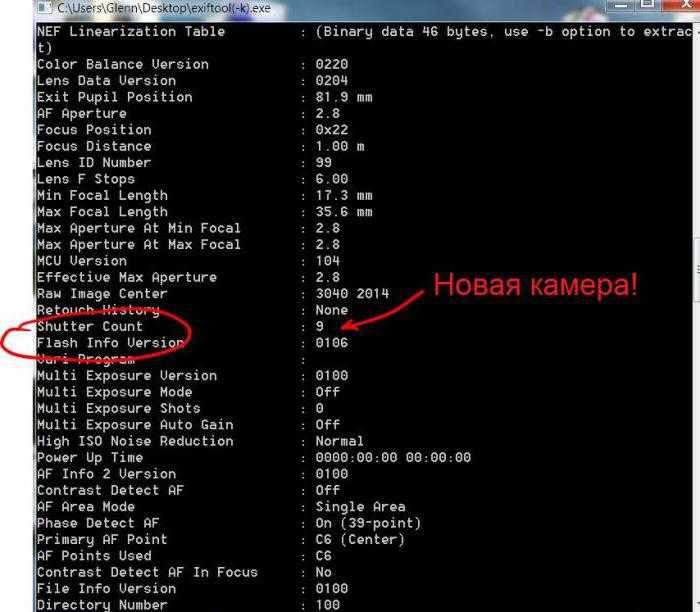
Как оценить пробег фотоаппарата
Существует всего два основных способа определения пробега фотоаппарата:
- Определение при помощи базовых функций.
- Определение при помощи специального ПО.
По сути, пробег представляет собой количество щелчков затвора, сделанных данной камерой. Определив это количество, фотограф сможет судить об общем уровне износа устройства и решать, стоит ли его приобрести.
При помощи программного обеспечения самой камеры
Современные цифровые фотокамеры снабжаются автоматическими счётчиками сделанных фотоснимков. Обычно число щелчков затвора можно увидеть в режиме фото, в правом нижнем углу экрана устройства. Для того же, чтобы узнать ресурс данной камеры, специалисты советуют изучить её техническую документацию. Естественно, чем меньше количество уже сделанных снимков, тем лучше для покупателя б/у фотоаппарата.
В случае если возникают сомнения в количестве сделанных устройством кадров, стоит попробовать вычислить истинное значение другими способами.
При помощи стороннего ПО
На просторах сети можно найти большое количество полезных для фотографа утилит. В их числе и программы, при помощи которых можно определить степень износа затвора фотокамеры. Существуют также и онлайн-сервисы для проверки. Одним из таких является сервис camerashuttercount.com. На сегодняшний день специалисты сервиса уже оптимизировали его работу для устройств от компаний:
- Canon.
- Nikon.
- Samsung.
- RICOH.
Из бесплатных утилит стоит также отметить и ShowExif, позволяющую провести анализ технической информации устройства, с которым она работает. Помимо самого параметра пробега, утилита способна выдать пользователю информацию о производителе, модели и технических характеристиках.
Если же речь идёт о фотоаппарате Canon, то разработчики из этой компании заблаговременно озаботились вопросом доступа к данным о пробеге, создав специальную программу EOSInfo.
Как правильно оценить износ фотоаппарата и ресурс затвора
В первую очередь необходимо обратить внимание на внешний вид фотокамеры, тщательно изучить её корпус
О небрежном или неосторожном обращении с техникой предыдущим хозяином могут свидетельствовать:
- сколы и царапины на корпусе;
- мелкие трещины и потёртости;
- царапины на линзе объектива.
Наличие любого из перечисленных дефектов должно как минимум насторожить покупателя, ведь при любом сильном падении, ударе или другом механическом воздействии чувствительная к ним «начинка» фотоаппарата может быть повреждена. Даже если при включении и пробных снимках никаких особенных неполадок выявить не удалось, они вполне могут проявиться впоследствии.
Что же касается ресурса затвора, то он, как и любая другая механическая деталь, со временем истощается. Этот показатель для разных моделей может иметь разное значение. Если говорить о самых доступных фотокамерах, то ресурс затвора у них начинается примерно от 15 тысяч кадров, а у профессиональных устройств этот параметр гораздо выше – от 150 до 300 тысяч снимков.
Аппараты с изношенным затвором хуже работают с выдержкой, нарушая порой экспозицию кадра. Также износ затвора может возвестить о себе чёрными полосами на снимках, которые были сделаны со вспышкой. Кроме того, деталь, выработавшая свой ресурс, может просто-напросто заклинить.
Как узнать пробег фотоаппарата: практические советы
Совет 1. Визуальный осмотр
При покупке подержанного фотоаппарата да и вообще электронной техники в целом, обратите внимание на внешнее состояние устройства. Пожалуй, в 9 случаях из 10 наличие трещин, царапин, сколов, потертостей на корпусе говорит о том, что фотоаппарат роняли/бросали/пинали (нужное подчеркнуть), другими словами — с техникой обращались небрежно
Безусловно, в этом случае “тонкая” электроника устройства наверняка была повреждена, и, даже если на момент покупки никаких проблем выявлено не было, они обязательно всплывут в ходе дальнейшей эксплуатации.
Также стоит отказаться от приобретения фотоаппарата, на линзе объектива которого присутствуют царапины.
Если фотоаппарат успешно справился с визуальным осмотром, можно переходить к следующему совету.
Совет 2. Определяем пробег
Обратив внимание на приведенную выше аналогию с пробегом автомобиля, читатель наверняка задумался о том, что же этим самым пробегом фотоаппарата является. В действительности все дело в том, что в процессе выполнения каждого снимка срабатывает затвор фотокамеры
Общее суммарное количество всех этих срабатываний (щелчков затвора) как раз таки называется пробегом устройства
В действительности все дело в том, что в процессе выполнения каждого снимка срабатывает затвор фотокамеры. Общее суммарное количество всех этих срабатываний (щелчков затвора) как раз таки называется пробегом устройства.
Данная информация является важнейшей при определении степени износа фотоаппарата. Все потому, что каждой отдельно взятой фотокамере присущ определенный и, что самое главное, конечный запас (ресурс) срабатываний затвора. Грубо говоря, запас срабатываний — это максимальное количество фотографий, которое можно сделать камерой.
В любом случае, один из приведенных ниже способов поможет определить пробег фотоаппарата:
1. Определение количества щелчков с помощью “родных” функций фотоаппарата.
В каждой без исключений цифровой фотокамере присутствует встроенный счетчик производимых снимков. Обычно счетчик располагается в нижнем правом углу дисплея и отображается в режиме фотографирования.

Чем больше разница между этим показателем и максимальным запасом срабатываний, указанном в технической спецификации устройства, тем лучше.
Стоит отметить, что в данном способе определения пробега есть масса нюансов. Во-первых, вследствие, например, программного сбоя может произойти автоматический сброс (обнуление) счетчика, а значит его значение будет непоказательным. Во-вторых, продавец может самостоятельно сбросить показания счетчика срабатываний, поменяв сам затвор или прибегнув к программному взлому. Именно поэтому не будет лишним узнать об износе затвора иным способом.
2. Использование программных продуктов для определения износа фотоаппарата.
Так, например, онлайн-сервис camerashuttercount.com предоставит информацию о пробеге фотоаппарата, проанализировав снятую им фотографию. Для этого нужно воспользовавшись соответствующими формами на сайте, загрузить фотографию и дождаться окончания работы программы.
Перечень камер, исследование пробега которых отлажено и поддерживается полностью, доступен на сайте. В нем присутствуют модели Nikon, Canon, RICOH, Samsung и другие.
Бесплатная программа ShowExif, находящаяся на этапе тестирования, также поможет определить количество срабатываний фотоаппарата, благодаря анализу технической информации фотографии. Кроме пробега программа расскажет о происхождении камеры (производитель, модель), ее графических характеристиках, программе-редакторе и так далее.
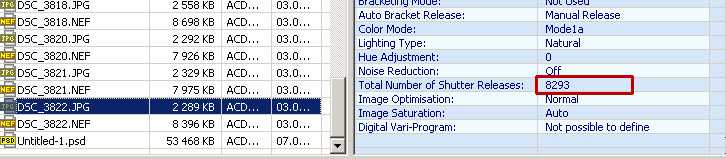
Программный продукт Shutter Count Viewer работает по схожему с ShowExif принципу, но обещает показать более точный результат.
Для устройств линейки Canon EOS была разработана утилита EOSInfo, которая также выложит всю подноготную об исследуемой камере.
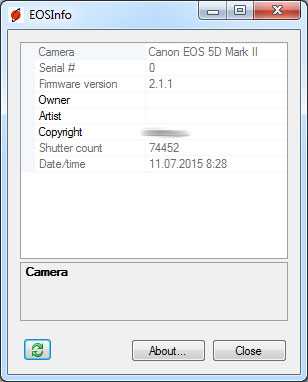
Рекомендации
Во время выполнения проверки БУ оборудования, прислушайтесь к ряду рекомендаций.
- При использовании программного обеспечения, скачивайте его с проверенных сайтов. Загруженный файл лучше проверить при помощи антивирусной программы, на наличие вредоносных компонентов.
- Подключая технику к компьютеру, проверьте целостность используемого кабеля. Даже при отсутствии видимых дефектов, он может быть поврежден внутри.
- Если во время работы программа зависла, необходимо перезагрузить компьютер и повторить попытку еще раз.
- Используйте несколько методов проверки и после выберите наиболее оптимальный и удобный вариант.
- Полученные данные сохраните в текстовом документе, чтобы не потерять.
- Если есть возможность, то выполните анализ техники, в которой вы уверены или используйте новый фотоаппарат. Это поможет удостовериться в достоверности получаемых данных.


После того, как программа выдала количество сделанных снимков, нужно дать оценку данным. Срок службы затвора зависит от типа техники и конкретной модели. Средние показатели срока эксплуатации затвора следующие:
- 20 тысяч – компактные модели оборудования;
- 30 тысяч – средние по размеру и ценовой категории фотоаппараты;
- 50 тысяч – зеркальные фотоаппараты начального уровня, по истечении данного показателя придется менять затвор;
- 70 тысяч – модели среднего уровня;
- 100 тысяч – оптимальный показатель срабатывания затвора для полупрофессиональных камер.
- 150-200 тысяч – среднее значение для профессиональной техники.


В следующем видео рассказывается, как определить пробег фотоаппарата Nikon.
Внешние программные продукты
Если у вас есть основания не доверять показаниям счетчика устройства, то перепроверить их можно с помощью внешнего программного обеспечения для фотоаппарата такой модели.
Кроме того, проверку можно произвести и с помощью онлайн-сервисов в сети, причем сделать это достаточно просто даже не имея устройства в руках.
Онлайн сервисы
Он позволяет определить примерный пробег камеры всего по одной фотографии, сделанной ею.
Причем точность такого определения достаточно высокая, так как основывается на изменениях, происходящих в фотографии при износе компонентов фотоаппарата.
Для того чтобы проверить пробег устройства на данном сайте проделайте следующее:
1На главной странице нажмите на кнопку Выберите файл;
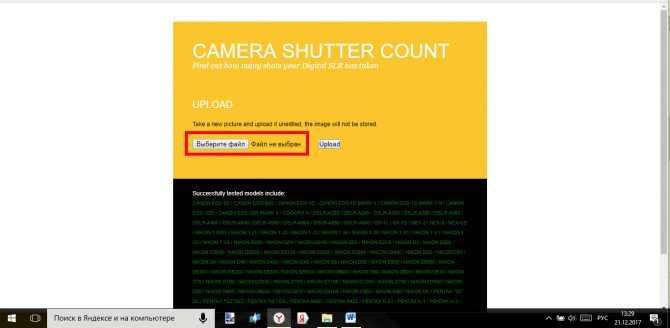
<�Рис. 5 Выбор фото>
2В открывшемся окне укажите файл, который хотите загрузить (фотографию, сделанную на проверяемый фотоаппарат);
3Нажмите кнопку Upload;
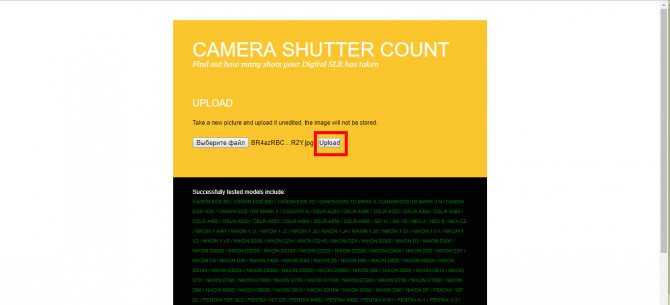
<�Рис. 6 Загрузка>
4После этого отобразится информация о количестве спусков затвора камеры, на которую была выполнена съемка;
5Но может этого и не произойти – тогда появится уведомление о том, что количество спусков затвора для данной камеры посчитать не возможно – это связано с настройками устройства и в этом случае можно использовать альтернативное программное обеспечение.
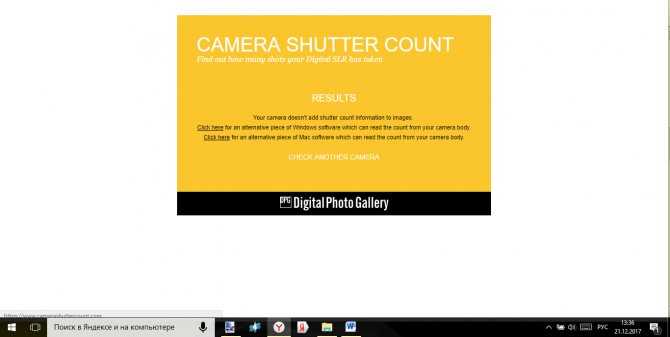
<�Рис. 7 Результаты>
Особенностью способа является то, что работает он исключительно с полностью оригинальными, неотредактированными фотографиями.
Даже в случае, если фото будет скачано из интернета, программа может иметь проблемы при работе с ним.
Что такое EXIF и как узнать пробег камеры
Нам крупно повезло, что производители цифровых камер, всё-таки, смогли договориться и принять стандарт, который позволяет зашивать справочную информацию о фотографии в саму фотографию. Это и есть EXIF.
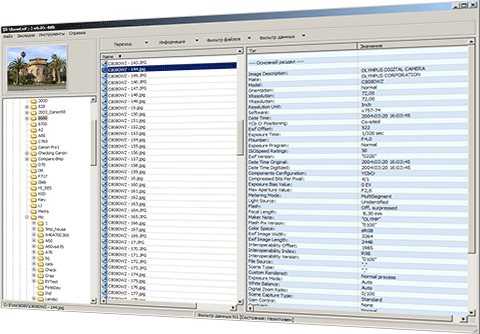
В EXIF хранится много всего полезного, включая дату, фокусное расстояние, выдержку, диафрагму, каким объективом снимали, цветовой охват и прочее. Если вас интересует, как были сделаны ваши любимые фотографии, в какой программе они редактировались, использовалась ли вспышка и так далее, это легко сделать. Но как еже определить, насколько изношен затвор того или иного БУ фотоаппарата? Давайте рассмотрим этот вопрос на примере файла из статьи «Ещё раз о пробеге фотоаппарата».
Для этого нам понадобится программа для просмотра всех ExIF метаданных в файлах цифровых фотографий ShowExif. Скачиваем, запускам, указываем ей нужный нам файл, и видим следующее:
—- Основной раздел —- Make: NIKON CORPORATION Model: NIKON D80 Orientation: Normal XResolution: 300,00 YResolution: 300,00 Resolution Unit: Inch Software: Ver.1.10 Date Time: 2011:04:02 18:46:34 YCb Cr Positioning: Co-sited Exif Offset: 216 Exposure Time: 1/80 sec FNumber: F3,5 Exposure Program: Manual ISOSpeed Ratings: 400 Exif Version: «0221» Date Time Original: 2011:04:02 18:46:34 Date Time Digitized: 2011:04:02 18:46:34 Components Configuration: YCbCr Compressed Bits Per Pixel: 4/1 Exposure Bias Value: 0 EV Max Aperture Value: F3,6 Metering Mode: MultiSegment White Balance Preset: Auto Flash: Off Focal Length: 18,00 mm Maker Note: «Nikon» User Comment: Not possible to define Sub Sec Time: 80 Sub Sec Time Original: 80 Sub Sec Time Digitized: 80 Flash Pix Version: «0100» Color Space: sRGB Exif Image Height: 2592 Interoperability Offset: 27244 Interoperability Index: R98 Interoperability Version: «0100» Sensing Method: OneChipColorArea File Source: «.» Scene Type: «.» CFAPattern: «» Custom Rendered: Normal process Exposure Mode: Manual Exposure White Balance: Auto Digital Zoom Ratio: 1/1 Unknown: 27 Exif Image Width: 3872 Scene Capture Type: Standard Gain Control: Low gain up Contrast: Hard Saturation: High Sharpness: Hard Subject Distance Range: Unknown —- Дополнительный раздел —- ISO Speed: 400 Quality: Fine White Balance Preset: Auto Focus Mode: AF-A Flash Setting: Normal Auto Flash Mode: Not possible to define Fine Tune White Balance: 0 AE Bracket Compensation: 0/6 Tone Compensation: High Lens Information: 18 — 55mm F/3.5-5.6 VR Flash Used: Did Not Fire AF Type: Dynamic Area Focus Area: Center Bracketing Mode: Not Used Auto Bracket Release: Manual Release Color Mode: Mode3a Lighting Type: Natural Hue Adjustment: 0 Noise Reduction: Off Total Number of Shutter Releases: 308066 Image Optimisation: More Vivid Image Saturation: Enhanced Digital Vari-Program: Not possible to define
Как видно, в метаданных ExIF камера автоматически записала и параметры фотосъемки, и модель фотоаппарата (Nikon D80), и дату-время, и много другой служебной информации. Но нас интересует лишь параметр Total Number of Shutter Releases, в данном кадре этот счетчик уже насчитал аж 308066 срабатываний затвора.
Как определить пробег зеркалки Canon?
У камер с процессорами DIGIC IV пробег затвора определяется с помощью программы EOS Info. ее можно по этой ссылке (модель вашего процессора можно узнать в описании характеристик вашей камеры).
У камер Canon EOS 50d, EOS 60d, EOS 550d, EOS600d, EOS 1000d пробег затвора можно узнать при помощи альтернативной прошивки Magic Lantern.
Максимальный пробег
Если говорить о рекордных показателях «живучести» затвора фотокамер от различных производителей, то список «чемпионов» будет выглядеть примерно следующим образом:
- Nikon D5 (D4/D4S) с абсолютно недостижимым для многих конкурентов показателем в 400 тысяч кадров.
- Nikon DЗS с 300 тысячами отснятых изображений.
- Canon 5D Mk ll – 150 тысяч кадров.
- Olympius E3 со 150 тысячами кадров.
- Canon 50D/5D – сто тысяч кадров.
Не стоит, впрочем, опираться на эти данные, как на эталон, так как зачастую известны случай, когда фотокамера любительского класса служила своему хозяину верой и правдой довольно долгое время, каждый раз выдавая качественные для своего сегмента снимки.
Узнаем пробег фотоаппарата Сanon
Да у кэнона в свойствах файла эта информация не отображается, скажу больше, она есть но запрятана так, что вытащить ее можно только в сервисном центре. Но видимо из-за актуальности темы, иногда появляются на свет различные программы, которые позволяют выяснить пробег фотоаппарата. Но техника новая появляется слишком быстро, поэтому эти программы довольно быстро устаревают. Вот недавно, Совершенно случайно, наткнулся на одну программку, которая позволяет определить пробег таких популярных полелей фотоаппаратов как 5d mark 2, 5d mark 3 , 1d mark4 это как раз таз техника, которая наиболее активно продается и покупается.
Установка прогресс простейшая, впрочем, как и сам интерфейс. Достаточно запустить программу, подключить фотоаппарат проводом USB и на экране появится число, обозревающее, сколько кадров сделано на фотоаппарат. Выглядит это так:
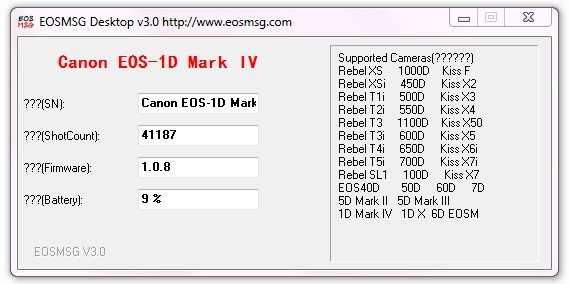
Скачать программу можно как напрямую, так и с официального сайта.
Для ленивых, все тоже самое в виде простенького видео. Не забываем подписываться на канал и ставить лайки.
Проверка пробега
Если устройство успешно прошло стадию визуального осмотра, то можно переходить к проверке с помощью специального программного обеспечения.
Для фотоаппарата величина пробега не менее важна, чем для автомобиля.
Но что же под ней понимается?
При выполнении фотоснимка, после нажатия соответствующей кнопки, происходит спуск затвора и получается кадр.
То есть, проще говоря, пробег фотоаппарата – это количество отснятых на него кадров.
Достаточно важно знать этот показатель, потому что во время активного использования устройства происходит износ электронных и механических компонентов. Каждый фотоаппарат имеет установленный срок службы и максимальный пробег, заявленный производителем
Каждый фотоаппарат имеет установленный срок службы и максимальный пробег, заявленный производителем.
После превышения пробега или этого срока качество снимков может значительно упасть, или и вовсе, произойдет поломка, несовместимая с дальнейшим функционированием устройства.

<�Рис. 3 Проверка внешнего вида>
Shutter Count Viewer 1.8
- Nikon D2H, Nikon D2Hs, Nikon D2X, Nikon D2Xs, Nikon D3, Nikon D3S, Nikon D3X, Nikon D4, Nikon D4s, Nikon D5, Nikon D6, Nikon Df, Nikon D40, Nikon D40X, Nikon D50, Nikon D60, Nikon D70, Nikon D70s, Nikon D80, Nikon D90, Nikon D200, Nikon D300, Nikon D300S, Nikon D500, Nikon D600, Nikon D610, Nikon D700, Nikon D750, Nikon D780, Nikon D800, Nikon D800E, Nikon D810, Nikon D810A, Nikon D850, Nikon D3000, Nikon D3100, Nikon D3200, Nikon D3300, Nikon D3400, Nikon D3500, Nikon D5000, Nikon D5100, Nikon D5200, Nikon D5300, Nikon D5500, Nikon D5600, Nikon D7000, Nikon D7100, Nikon D7200, Nikon D7500, Nikon 1 AW1, Nikon 1 J1, Nikon 1 J2, Nikon 1 J3, Nikon 1 J4, Nikon 1 J5, Nikon 1 S1, Nikon 1 V1, Nikon 1 V2, Nikon 1 V3, Nikon Coolpix A, Nikon Z 6, Nikon Z 7, Nikon Z 50
- Pentax K10D, Pentax K20D, Pentax K-30, Pentax K-50, Pentax K100D, Pentax K100D Super, Pentax K110D, Pentax K200D, Pentax K500, Pentax 645D, Pentax 645Z, Pentax K-01, Pentax K-1, Pentax K-1 Mark II, Pentax K-3, Pentax K-3 II, Pentax K-5, Pentax K-5 II, Pentax K-5 II s, Pentax K-7, Pentax K-m (Pentax K2000), Pentax K-r, Pentax K-x, Pentax K-S1, Pentax K-S2, Pentax Q, Pentax Q7, Pentax Q10, Pentax X-5, Pentax X70, Pentax X90, Pentax Optio WG-1, Pentax Optio WG-2, Pentax Optio WG-2 GPS, Pentax WG-3, Ricoh GR III, Pentax WG-3 GPS, Ricoh WG-4, Ricoh WG-4 GPS, Ricoh WG-5, Ricoh WG-5 GPS, Ricoh WG-6, Ricoh WG-30, Pentax Optio E50, Pentax Optio E60, Pentax Optio E70, Pentax Optio E80, Pentax Optio E90, Pentax Optio M50, Pentax Optio M60, Pentax Optio M90, Pentax Optio P70, Pentax Optio P80, Pentax Optio RS1000, Pentax Optio RS1500, Pentax Optio VS20, Pentax KP
- Samsung GX10, Samsung GX20, Samsung GX-1L, Samsung GX-1S
- Sony Alpha SLT-A33, Sony Alpha SLT-A35, Sony Alpha SLT-A37, Sony Alpha SLT-A55, Sony Alpha SLT-A55V, Sony Alpha SLT-A57, Sony Alpha SLT-A58, Sony Alpha SLT-A65, Sony Alpha SLT-A65V, Sony Alpha SLT-A77, Sony Alpha SLT-A77V, Sony Alpha A77 II, Sony Alpha SLT-A87, Sony Alpha SLT-A99V, Sony SLT-A99 II, Sony Alpha 7, Sony Alpha 7R, Sony Alpha 7R II, Sony Alpha 7R III, Sony Alpha 7S, Sony Alpha 7S II, Sony Alpha QX1, Sony Alpha 3000, Sony Alpha 3500, Sony Alpha 5000, Sony Alpha 5100, Sony Alpha 6000, Sony Alpha 6300, Sony Alpha 6400, Sony Alpha 6600, Sony DSLR-A230, Sony DSLR-A290, Sony DSLR-A330, Sony DSLR-A380, Sony DSLR-A390, Sony DSLR-A450, Sony DSLR-A500, Sony DSLR-A550, Sony DSLR-A560, Sony DSLR-A580, Sony DSLR-A850, Sony DSLR-A900, Sony NEX-3, Sony NEX-3N, Sony NEX-5, Sony NEX-5C, Sony NEX-5N, Sony NEX-5R, Sony NEX-5T, Sony NEX-6, Sony NEX-7, Sony NEX-C3, Sony NEX-F3, Sony NEX-VG10E, Sony NEX-VG20E, Sony NEX-VG30E, Sony NEX-VG900
pluginsShutter Count ViewerShutter Count Viewerвот такую
Shutter Count Viewer 1.8Shutter.Count.Viewer.1.8-PCL.zip (95,265 bytes)
Информация специально для тех, кто не в состоянии прочитать комментарии
- Никакого вредоносного кода в программе нет, никогда не было и никогда не будет. Некоторые тупые антивирусы ошибочно считают Shutter Count Viewer подозрительным, поэтому добавляйте файл в исключения. Если все равно остаются сомнения, то МОЛЧА удаляйте программу, МОЛЧА закрывайте этот сайт и больше никогда сюда не возвращайтесь. Совсем не обязательно прилюдно демонстрировать свою глупость.
Просмотров: 236158 | Комментариев: 280
Способы подсчета пробега
Чтобы проверить пробег, вам нужно увидеть свойства фотографии — EXIF. Я приведу несколько примеров, как можно это сделать.
Для любого из способов вам понадобится свежий снимок, сделанный на выбранный вами фотоаппарат. Он должен быть оригинальным, то есть не редактированным в Фотошопе или где-то еще.
Можно посмотреть пробег онлайн. Все просто: заходите на сайт //www.nikonshuttercount.com/, загружаете фотографию и получаете результат. Но не всегда есть доступ к интернету. В таком случае стоит воспользоваться другим способом.
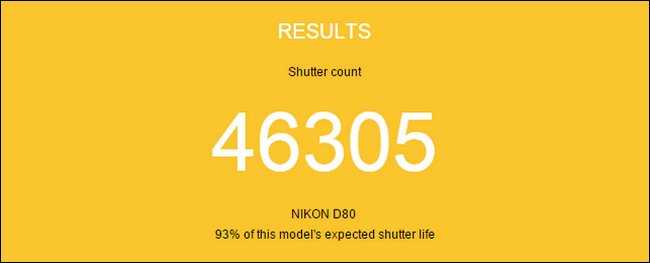
Программы
Специальных утилит в помощь фотографам достаточно много. Одна из них — Picasa 3 от Google. Она имеет богатый функционал, но в рамках этой статьи нас интересует только число срабатываний затвора.
После установки проги, откройте через нее фотографию. Перейдите в окошко «Свойства» зажатием клавиш Alt+Enter. В столбце справа вы увидите разные параметры, среди которых будет «Номер изображения».
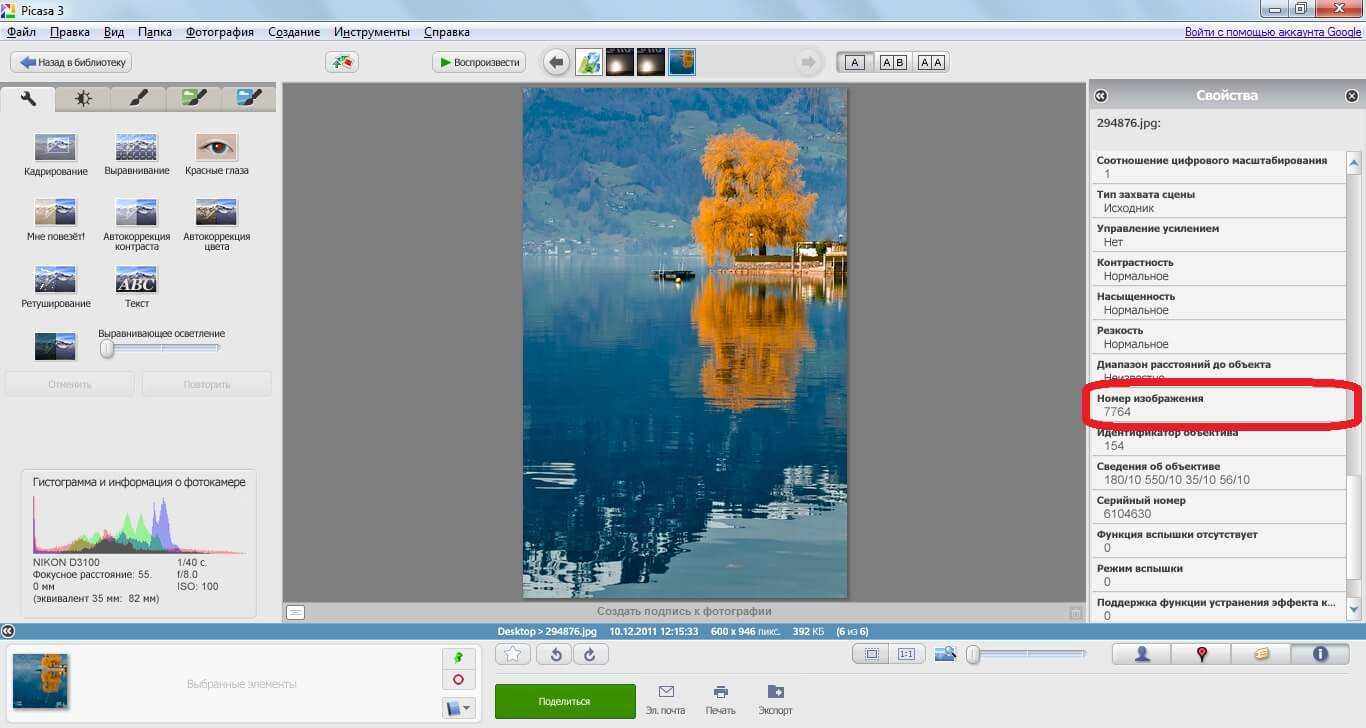
В качестве альтернативы для нашей цели подойдет программа PhotoME. В этом случае вам тоже следует загрузить фото, после чего утилита выдаст всю информацию о нем. Прокрутите ползунок ниже до раздела «Примечания производителя». В строке «Shutter Count» будет та цифра, которую вы ищите.
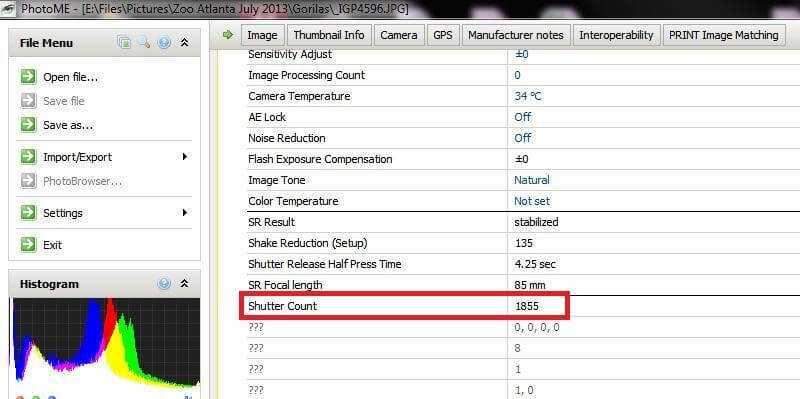
По схожему принципу действуют приложения Shutter Count Viewer, ShowExif и пр.
Ярких и позитивных вам съемок.
Не забудьте поделиться этой статьей со своими друзьями-фотолюбителями.
Пока.
Как узнать пробег фотоаппарата Nikon, что нужно проверять
Понятие «пробег», когда речь идет о двигателе машины, не удивляет никого – а вот когда аналогичное говорят о фотоаппарате, могут возникнуть вопросы. Ну какой, казалось бы, у зеркалки может быть пробег? Сколько фотограф пробежал с ней в руках, что ли? Между тем это ключевой параметр для принятия решения о покупке б/у камеры, которая, кстати, стоит подороже иного автомобиля. Так что в порядке подготовки к столь серьезному приобретению узнать, как посмотреть пробег фотоаппарата Nikon, будет верным шагом.
Затвор и его ресурс
Затвор зеркального фотоаппарата, как пленочного, так и цифрового, работает по механическому принципу: его шторки схлопываются и расходятся со скоростью, соответствующей заданной величине выдержки. При этом механизм, естественно, постепенно изнашивается – и после какого-то количества срабатываний выходит из строя и требует замены.
Это количество срабатываний называется ресурсом затвора фотоаппарата. У каждой модели Nikon оно разное – чем ближе камера к правому, «профессиональному» краю ассортимента, тем более крепко и надежно она сработана и тем, соответственно, дольше прослужат механические ее части. Но даже в случае с любительскими «тушками» ресурс, заявленный производителем, исчисляется шестизначными цифрами – от 100 000 и более.
К сожалению, это не обязательно значит, что каждая камера непременно отхлопает никак не менее указанного количества кадров – но, с другой стороны, и пределом оно не является. Многие зеркалки Никон проходят с одним затвором втрое и вчетверо больше обещанного – это вопрос бережной эксплуатации и, в немалой степени, простого везения.
Как найти «счетчик кадров» в фотоаппарате Nikon
Если вы приобретаете зеркальный фотоаппарат Nikon с рук, попросите продавца сделать и прислать вам свежее фото в формате RAW. Отметим, что вовсе не обязательно требовать у собеседника, чтобы на снимке присутствовали визуальные доказательства его «свежести», наподобие сегодняшнего номера какой-нибудь газеты.
Скачав файл на компьютер, вы и так в любой момент сможете посмотреть его данные EXIF – от модели фотоаппарата, на которую был сделан кадр, и до времени съемки, которое будет указано вплоть до секунды. Для этого нужно всего лишь кликнуть правой кнопкой мыши по файлу, войти в его свойства и заглянуть во вкладку с подробной информацией о снимке.
Было бы очень удобно, если бы и «пробег» фотоаппарата можно было определить, просто заглянув в EXIF. Но увы, здесь нам уже потребуется специальное программное обеспечение, способное извлечь и показать гораздо больше данных о снимке. Вот три наиболее популярных бесплатных варианта, которые без проблем можно скачать и использовать для получения ответа на вопрос, как узнать пробег фотоаппарата Nikon.
Определяем пробег с помощью следующих приложений:
Наши юристы знают ответ на ваш вопрос
Если вы хотите узнать, как решить именно вашу проблему, то спросите об этом нашего дежурного юриста онлайн. Это быстро, удобно и бесплатно!
Москва и область: +7 (499) 938-40-88 Санкт-Петербург и обл.: +7 (812) 425-13-59 Федеральный: +7 (800) 350-23-69 доб. 430
- ShowExif;
- PhotoME;
- Shutter Count Viewer.
Все они работают примерно по одному принципу: нужно установить и запустить приложение, прописать путь к нужному файлу и найти в списке его свойств, подчас весьма длинном, строчку Shutter Count (или что-то подобное). Цифра рядом с ней и будет означать то количество хлопков, которое уже совершил затвор камеры. Чем она меньше – тем лучше для покупателя.
Если затвор был заменен
Отметим, что в случае, если фотоаппарат бывал в сервисе по поводу замены затвора, его пробег далеко не обязательно будет при этом обнулен, так что цифра может напугать величиной. Добросовестные продавцы на вторичном рынке фототехники не станут скрывать, что затвор был заменен – хотя бы потому, что замененная деталь куда лучше износившейся. Почти наверняка у них сохранились и документы из сервиса, подтверждающие факт оказания этой услуги – не нужно стесняться эти сведения запрашивать.
Теперь, вы знаете как определить пробег, но обязательно посмотрите ещё одно необходимое уточнение: пробег компактных фотоаппаратов Nikon указанным программным способом узнать нельзя – их электронные затворы попросту не имеют выраженного ресурса прочности, поэтому информация о его выработке не прописывается в EXIF как неважная.
Способ проверить пробег фотоаппарата Nikon
Здесь все просто, достаточно скачать программу, позволяющую просматривать свойства фотографии – EXIF фотографии. Я покажу это на примере программы Picasa 3 от Googl, к тому же данная программа очень интересна и одновременно удобна для работы с большими объемами фотографий на вашем компьютере, но об этом я расскажу в другой статье.
На рисунке ниже показан скриншот, с фотографией открытой с помощью программы Picasa 3, на котором вы можете увидеть пробег фотоаппарата сделавшего открытый снимок.
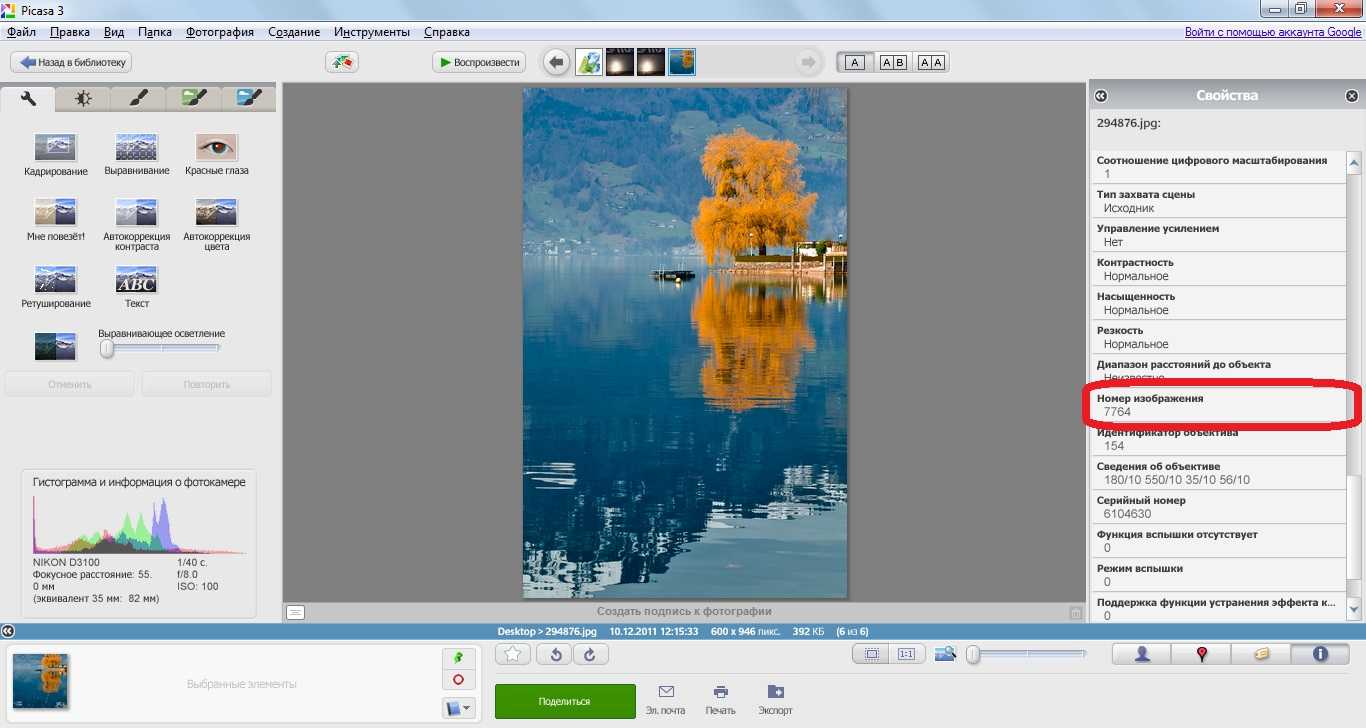
Окно «Свойства», на скриншоте справа от фотографии, открывается по сочетанию клавиш Alt+Enter. Указанный на рисунке номер изображения – есть общее количество сделанных данным фотоаппаратом снимков, являющееся пробегом фотоаппарата.
Очень просто. Не так ли? Вот с определением пробега фотоаппарата Canon все немного сложнее.
Что такое пробег и почему он важен?

Да, на визуальные дефекты стоит обращать внимание. Если аппарат имеет много потертостей и сколов, а линза с царапинами — значит, его не берегли и могут быть повреждены «внутренности»
В этом случае перед покупкой желательно дать посмотреть устройство специалисту. Но более важный параметр, который необходимо учитывать — это пробег.
Что же это такое?
В фотоаппаратах есть затвор, который закрывается и открывается каждый раз, когда вы нажимаете на кнопку съемки. Он нужен для того, чтобы свет не попадал на матрицу. Затвор имеет ограниченное количество срабатываний. Оно-то и зовется пробегом. Этот параметр показывает, сколько фотографий было снято.
Чтобы вы знали, какой пробег считается большим, приведу общие стандарты для затворов на разных камерах:
- Самые простые цифровики имеют ресурс в 20 000 кадров;
- Те же компактные устройства, но классом выше (псевдозеркальные) — 30 000 срабатываний;
- У зеркалок начального уровня ресурс составляет 50 000 раз;
- Зеркальные устройства среднего класса могут отщелкать от 50 до 70 тысяч фотографий;
- Если имеете дело с полупрофессиональной тушкой, в вашем распоряжении 80-100 тысяч срабатываний;
- Профессиональные камеры имеют ресурс в пределах 100-150 тыс. раз;
- Те профи-аппараты, которые предназначены для интенсивного использования, имеют лимит фотографирования, в среднем, 400 000 кадров.

В частности, для популярных моделей Nikon цифры такие:
- D40 — 10-20 тысяч;
- D70, D80, D90, D200, D3100, D5000 — 100 тыс.,
- D300, D7000 — 150 тыс.,
- D3, D3x — до 300 тыс.

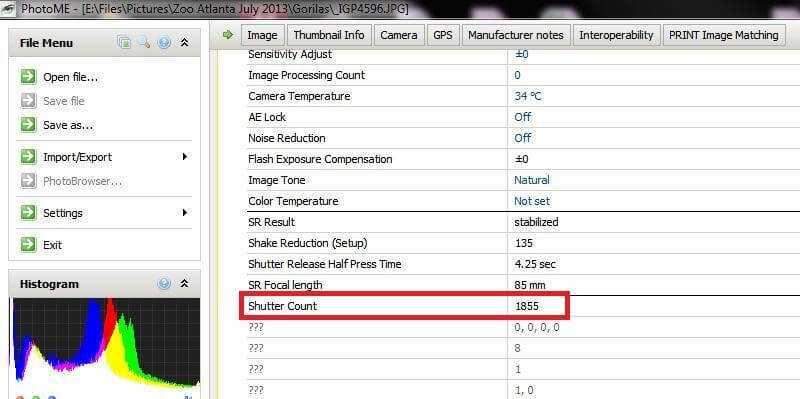














































Можно еще больше рекламы ?!